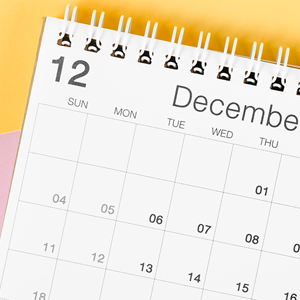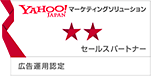※2020年3月9日 Yahoo地域ターゲティングを追加しました。
こんにちは、アイトリガー佐賀オフィスの古賀です。
今回は、リスティング広告の地域ターゲティングについてご紹介していきたいと思います。
地域ターゲティングは、昔からある機能であるため利用頻度が高く、ほとんどの方がご存知だと思います。ただ、アップデートを重ねるごとに少しずつ仕様の変更が発生していますので、最新の仕様については見逃されている方もいらっしゃるのではないでしょうか?
ですので、今回は最新の地域ターゲティングの仕様についてまとめてみました。
1.地域ターゲティングとは
地域ターゲティングとは、その言葉通り地域を選択して該当の地域に該当するユーザーに広告を出す機能のことです。実店舗をお持ちだったり、サービスの提供範囲を明確に決められている企業様には必須の機能です。
具体的に言うと、以下のことができるようになります。
- 東京にいる人には広告を出したいけど、それ以外の都道府県にいる人には広告は出したくない。
- 東京にいる人だけでなく、東京に興味・関心がある人にも広告を出したい。
この2点を解決してくれるのが、地域ターゲティングです。
今回は、地域ターゲティングの配信の方法にはどのような種類があるのか、また、どのような基準で地域判定が行われるのかについてご紹介していきます。
2.地域ターゲティングの種類
地域ターゲティングは、「任意の地域を指定する(国や都道府県など)」と「半径で指定する(Googleのみ)」の、大きく2種類に分かれています。
①任意の地域を指定する(国や都道府県など)
まずこちらは、国や都道府県、地域を指定してターゲット設定ができる方法です。
国内全体に広告を配信したい場合には、国を指定することで国内にいるユーザーに広告を配信することができます。一つの国だけを指定して広告を配信することも可能ですが、キャンペーンごとに複数の国を指定して同時に配信することも可能です。その際は、言語などの問題もありますので、キャンペーンごとに配信したい国を指定する方が無難です。
また、国だけでなく都道府県・市区町村(一部地域を除く)レベルでの設定が可能です。地方や県内などの特定の地域のみを対象にサービスを提供している企業様では、必須の設定です。
以下、設定方法の手順となります。
【 Googleの場合 】
1.Google広告の管理画面に入ります。
2.左画面のページメニューで「地域」をクリックします。
3.編集したいキャンペーン名をクリックします。
4.青い鉛筆のアイコンをクリックします。(下図)
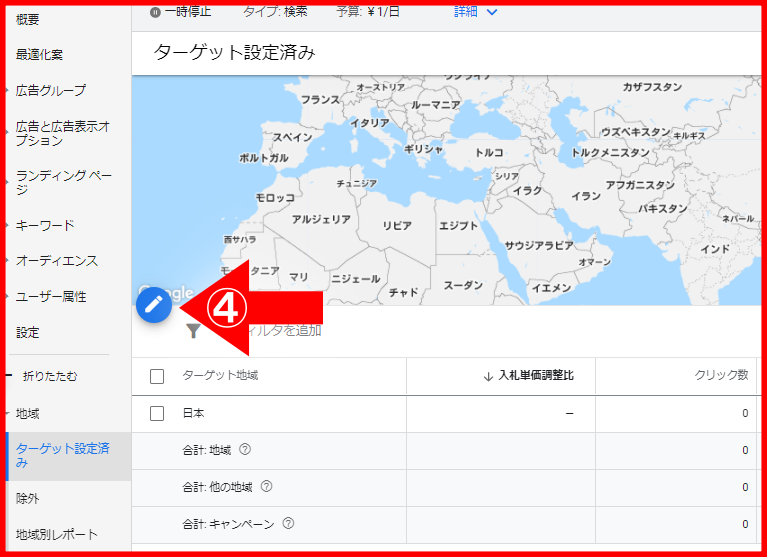
5.ターゲットに設定したい地域を入力します。
複数の地域をターゲットにしたい場合は、「場所を一括で追加」をクリックし、地域を入力してください。
最大1,000個まで設定が可能です。入力すると、配信するエリアが表示されます。(下図)
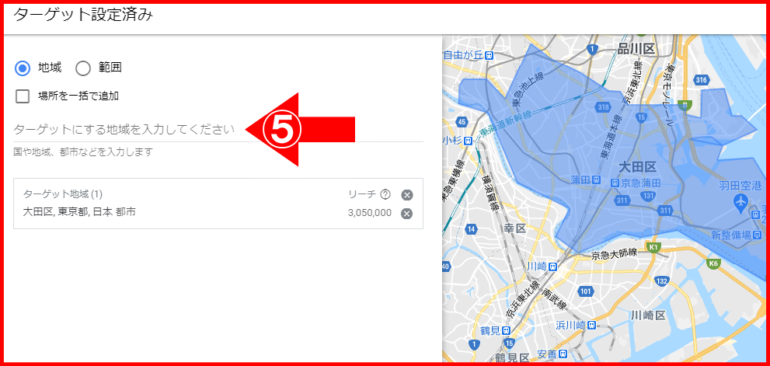
指定できる地域の種類には限りがありますので、その点はご注意ください。
Google広告で指定可能な地域一覧のファイルについては、下記ページからダウンロード可能です。
【 Yahoo!広告(検索広告)(旧:スポンサードサーチ)の場合 】
1.Yahoo広告の管理画面に入ります。
2.ターゲティングを行うキャンペーンをクリックします。
3.「ターゲティング」をクリックします。
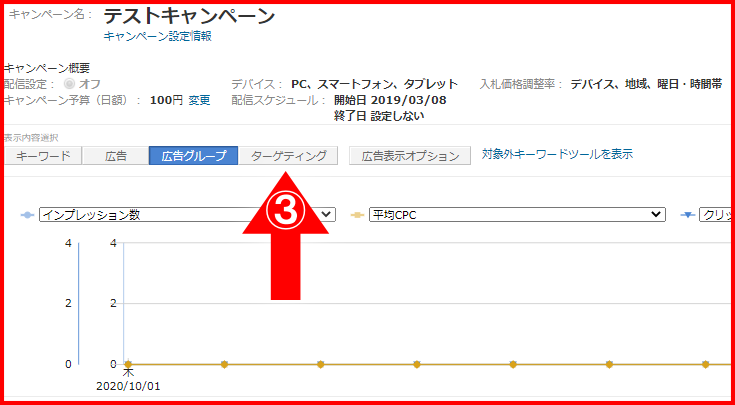
4.「地域」をクリックします。
5.「地域を編集」をクリックします。
6.都道府県一覧が表示されるので、配信する都道府県の所で「配信」をクリックします。(下図)
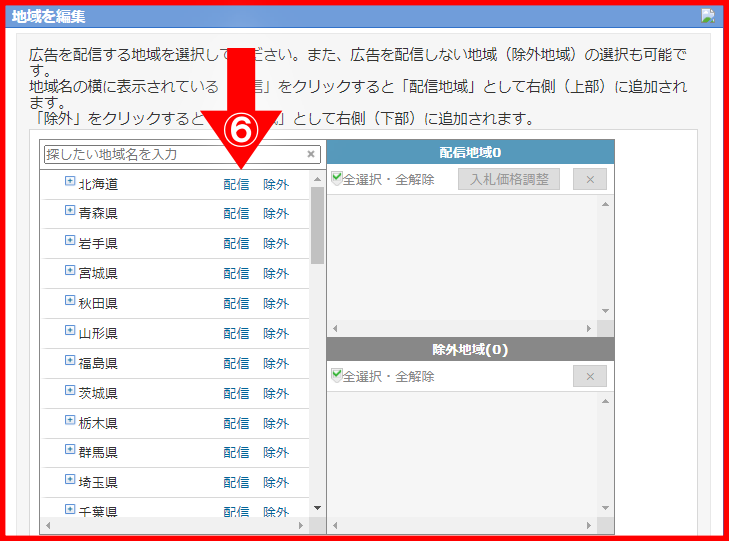
東京都の大田区だけに配信したい場合は、「 ⊞ 」マークをクリックすれば市区町村が表示されるので、
「 ⊞ 」マークをクリックしたあとに「東京都 大田区 」の所で「配信」をクリックします。(下図)
※一部ターゲティング設定ができない地域もあります
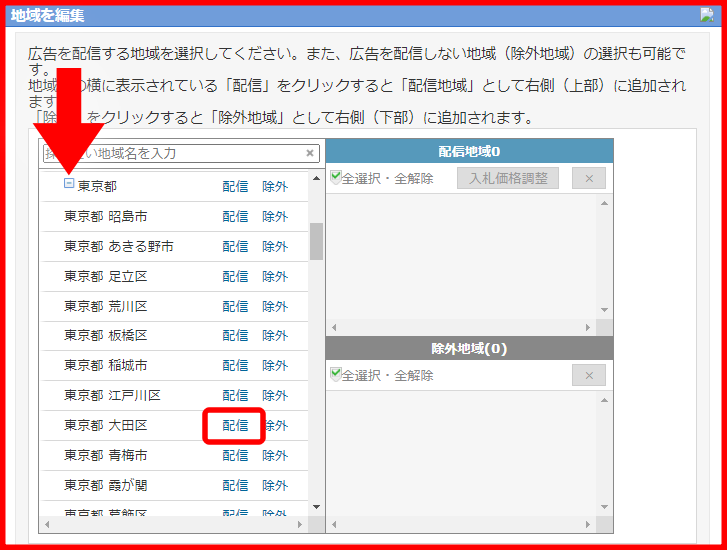
7.地域を選択したら、右にある「配信地域」リストに、
選択した都道府県や市区町村が表示されます(一部対応していない地域もあります)。
8.配信したい地域に間違いがなければ、最後に「適用」をクリックします。
9.「 地域 」の管理画面に戻ったときに、先ほど選択した地域が表示されていれば設定完了です。(下図)
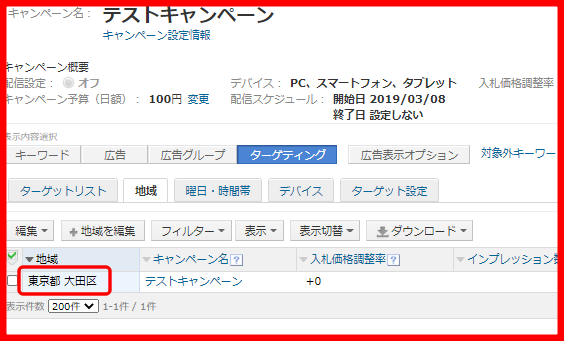
【 Yahoo!広告(ディスプレイ広告)(YDA)の場合 】
1.Yahooディスプレイ広告の管理画面に入ります。
2.ターゲティングを行うキャンペーンをクリックします。
3.「地域」をクリックします。
4.「編集」をクリックします。
5.対象選択画面に移るので、ターゲティングを行う広告グループを選択し、
設定をクリックします。(下図)
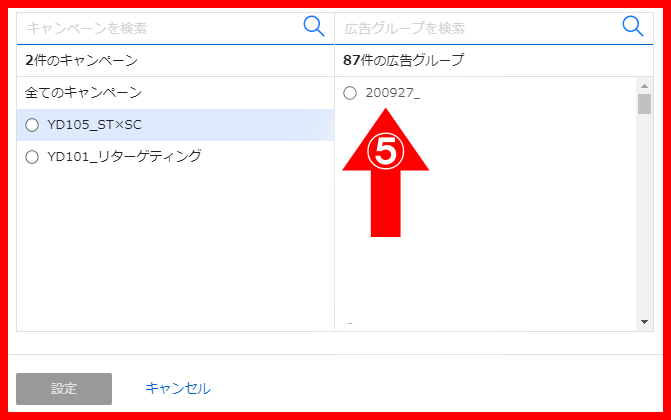
6.都道府県一覧が表示されるので、配信する都道府県の所の「 ▢ 」マークにチェックを入れ、
設定ボタンをクリックします。(下図)
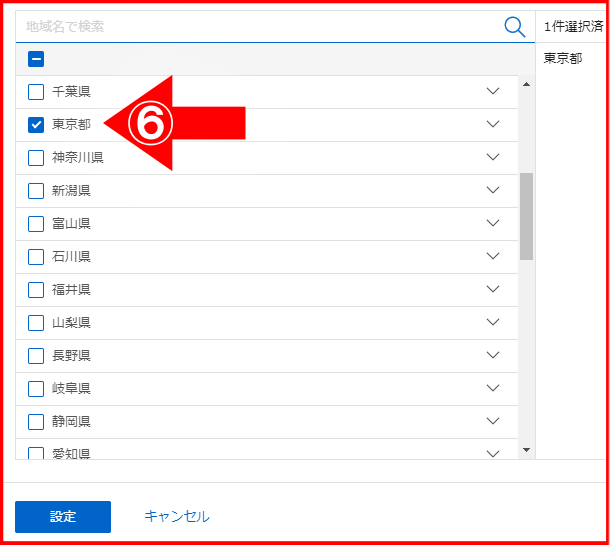
東京都の大田区だけに配信したい場合は、プルダウンをクリックすれば市区町村が表示されるので、
大田区の「 ▢ 」マークにチェックを入れ、設定ボタンをクリックします。(下図)
※一部ターゲティング設定ができない地域もあります
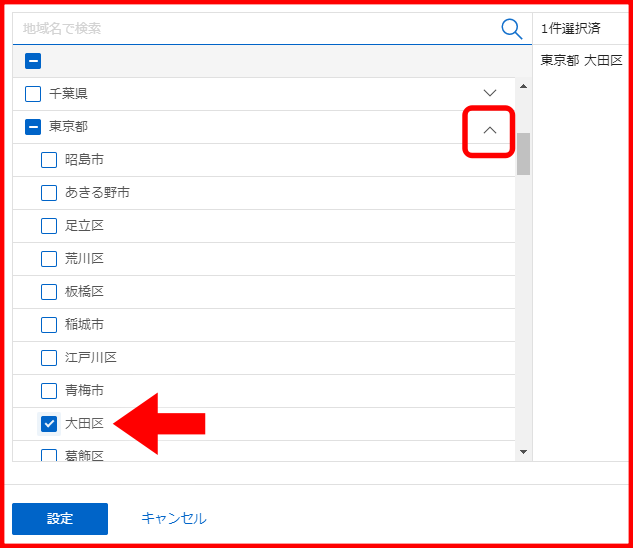
8.「 地域 」の管理画面に戻ったときに、先ほど選択した地域が表示されていれば設定完了です。(下図)
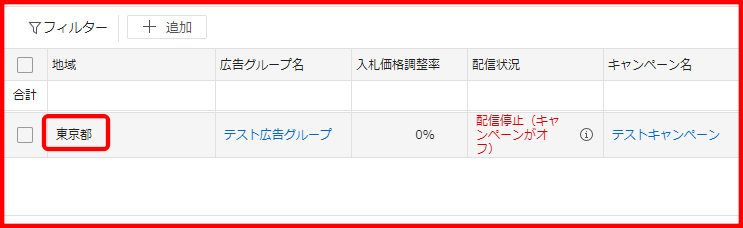
②半径で指定する ( Googleのみ )
次に、特定の地点を中心とした一定範囲だけをターゲット設定できる方法です。
この設定の特徴は、中心地点と半径を指定してターゲット設定すると、中心地点から半径で設定した距離にいるユーザーだけに広告を配信することができます。例えば、A店から30km以内にいるユーザーだけに広告を出したい場合は、半径30kmと設定すれば、圏内にいるユーザーにのみ広告を配信できます。宅配弁当を提供している企業様など区や市の中でさらに配信地域を限定したい場合や商圏が限定的な店舗ビジネスの場合に、この設定が適しています。
更に、半径で指定する方法としては、以下の3パターンがあります。
- 地名や郵便番号から半径指定
- 特定の店舗や施設名から半径指定
- 自らピンを立てて半径指定
ではまず、「地名や郵便番号から半径指定」と「特定の店舗や施設から半径指定」の設定方法から、ご紹介していきます。
1.Google広告の管理画面に入ります。
2.左画面のページメニューで「地域」をクリックします。
3.編集したいキャンペーン名をクリックします。
4.青い鉛筆のアイコンをクリックします。
5.デフォルトで「地域」の所にチェックが入っているので、「範囲」にチェックを変えます。(下図)
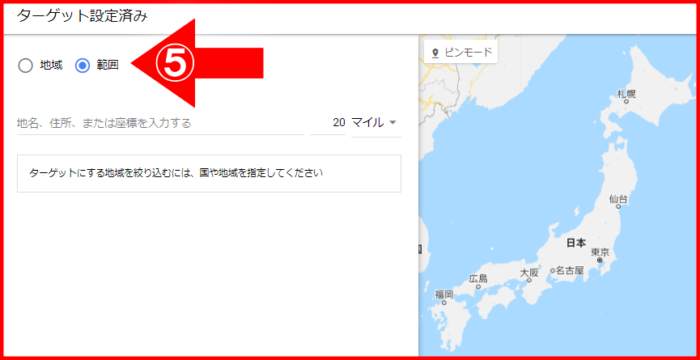
6.指定したい地名や施設名、距離を入力します。(下図)
※距離の単位は、「マイル」もしくは「Km」から選択できます。
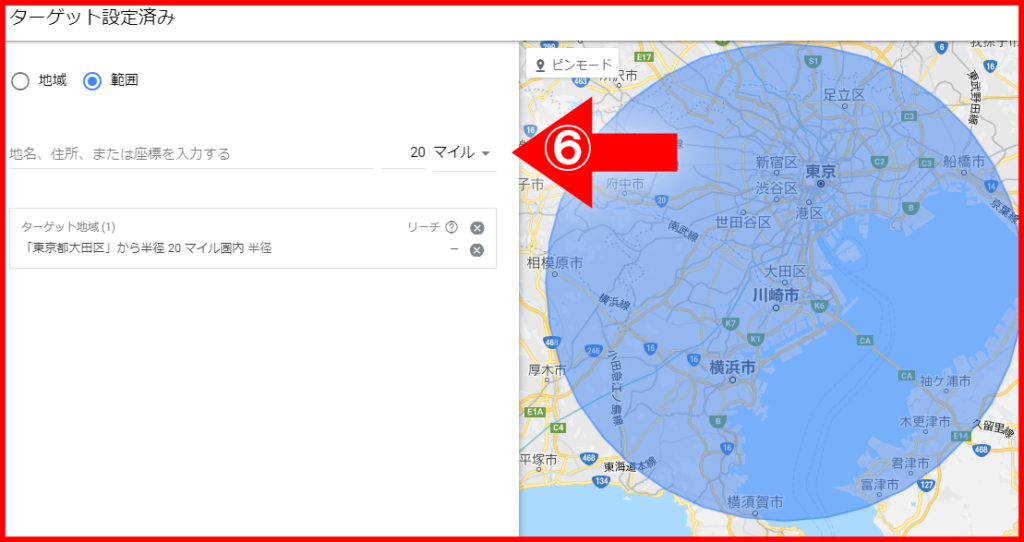
次に、「自らピンを立てて半径指定」の設定方法をご紹介していきます。
1.Google広告の管理画面に入ります。
2.左画面のページメニューで「地域」をクリックします。
3.編集したいキャンペーン名をクリックします。
4.青い鉛筆のアイコンをクリックします。
5.デフォルトで「地域」の所にチェックが入っているので、「範囲」にチェックを変えます。
6.地図画面上の左上に「ピンモード」アイコンがあるのでクリックします。(下図)
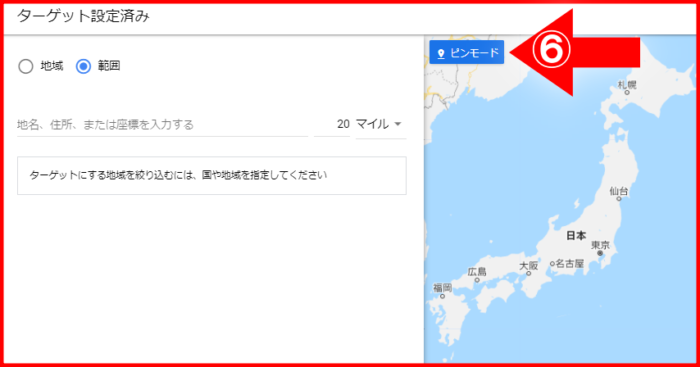
7.距離を入力し、地図画面上で指定したい場所にピンを立てます。
最後に「目標」をクリックして設定完了です。(下図)
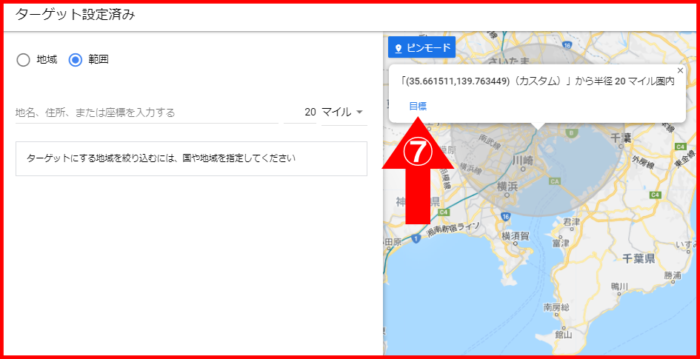
★ヘルプページ:広告のターゲット地域を設定する
番外編 ( Googleのみ )
上記の半径指定のターゲティング方法を使って、路線沿いにターゲティングする裏技をご紹介しましょう。
これは、特定の路線を利用しているユーザーをターゲットにしている企業様向けです。
その場合は、駅の近くだけに広告を配信したいので、路線に沿って駅自体を半径1kmで地域ターゲティングしてあげれば、駅の近くにいるユーザーだけに配信できます。(下図)
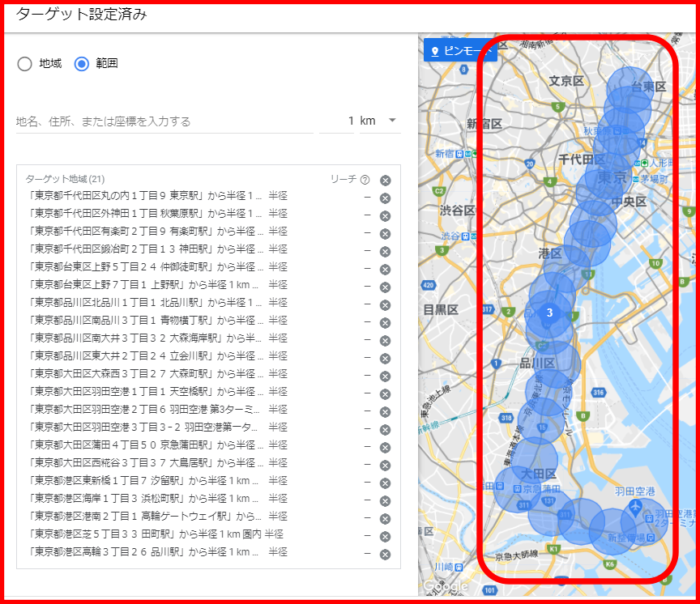
3.地域ターゲティングの判定基準
地域ターゲティングで重要なユーザーの位置情報は、以下のような情報から判定されています。
【Yahooの場合】
“広告を配信する地域を選択した場合、インターネットユーザーの所在地や検索キーワードの情報などをもとに、広告を配信する地域を判定します。”
上記のように、Yahoo広告の場合はヘルプに詳細な地域判定方法の記載がありませんでしたので、
Google広告のヘルプを参照にご説明いたします。
【Googleの場合】
“Google 広告システムでは、複数の要素に基づいてユーザーの所在地が判断され、広告を表示するかどうかを決定します。可能な場合は、ユーザーのパソコンやモバイル デバイスの位置情報、またはその他の方法に基づいて所在地を特定します。”
① IPアドレス
地域判定を行う際に昔から使用されているものが、IPアドレスです。
IP(Internet Protocol)アドレスとは、インターネットに接続する全てのパソコンやスマートフォン、その他のデバイスに割り振られる固有番号のことです。簡単に言うと、インターネット上での住所の役割を持っています。パソコンやスマートフォンを持つユーザーがどの地域からインターネットに接続しているかを判定することもできます。
② デバイスの位置情報
デバイスの位置情報もまた、地域判定をする際に役に立ちます。デバイスを使用しているユーザーの正確な位置情報を取得することで、広告配信に活用することが出来るからです。
デバイスの位置情報を取得する方法としては、以下のものがあります。
GPS
ユーザーが端末の設定をオンにしている必要があります。そして、ユーザーが現在どの地域にいるのかを人工衛星が判断します。精度はユーザーがいる場所が大きく関わってきます。草原や山頂などは空が広く見えるため、人工衛星はより正確にユーザーのいる地域を特定できます。逆に、見通しの悪いビル街や地下などでは、人工衛星はユーザーのいる地域を特定できにくく、誤差が生じてしまいます。
Wi-Fi
ユーザーが端末の設定をオンにしている必要があります。そして、位置情報の判断は、Wi-Fiルーターに接続しているモデム機器のIPアドレスを使って判断されています。
Bluetooth
まず、デバイス自体のBluetoothやBluetoothスキャンが有効になっている必要があります。デバイスでは、公開されたBluetooth発信信号で、正確な位置情報を取得できます。
セル ID(基地局)による位置情報データベース
Wi-Fi やGPSがない場合に使用されます。基地局のIPアドレスで、ユーザーがどこにいるのかを判断します。ただし、基地局のIPアドレスは、広い範囲に電波を飛ばしているため、実際にターゲティングしている地域よりも離れているユーザーに配信される可能性があります。
③ ユーザーの関心地域
ターゲットとしている地域にユーザーがいない場合でも、そのユーザーが指定した地域に関心を持っていれば、地域外にユーザーがいたとしても広告は配信されます。
ユーザーの関心対象地域を判別する方法は、以下のように記載されています。
・地域を特定できる検索語句。
・関心を示している地域を特定できる過去の検索履歴。
・ユーザーの過去の所在地。
・広告が表示されているウェブサイトの内容。ただし、ページ内に地域情報があったとしても、
ユーザーがその地域に関心を持っているとは限りません。
・Google マップやモバイル Google マップで検索している地域。
・Google の検索結果に特定の地域を設定している場合。
例えば、佐賀県に住んでいるユーザーが「 東京 〇〇 」と検索をした場合、そのユーザーは東京に関心を持っているとGoogle 広告システムに感知されます。
関連する地域
ターゲットにしている地域と密接に関連する近郊地域のユーザーにも広告が表示される場合があります。こうした近郊地域は通常、人口が少ないか、その地域のデータが少ないか、地域単位でのターゲット設定に対応していない地域です。たとえば、仙台市をターゲットとしている場合、仙台市近郊のユーザーにも広告が表示される場合があります。★参照ヘルプページ:ターゲット地域の設定
4.まとめ
今回は、地域ターゲティングの配信方法とその判定基準についてご紹介しました。地域ターゲティングは、広告を配信したい地域に絞ることで、より良い成果が期待できる機能です。また地域ごとに広告の成果が違うなど、全国にサービスを提供している企業様でも有効ですので、皆さんも是非、地域ターゲティングを有効活用して、リスティング広告を運用していきましょう。